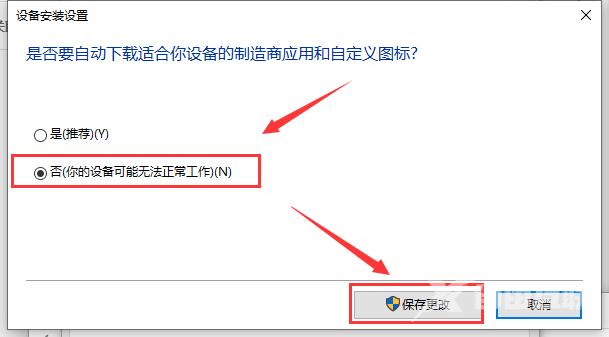近期有小伙伴反映自己的电脑系统总是会自动进行更新,有时候并不想要更新,那么Win10怎么彻底关闭自动更新呢,这里小编就给大家详细介绍一下Win10关闭自动更新的方法,有需要的小
近期有小伙伴反映自己的电脑系统总是会自动进行更新,有时候并不想要更新,那么Win10怎么彻底关闭自动更新呢,这里小编就给大家详细介绍一下Win10关闭自动更新的方法,有需要的小伙伴快来看一看吧。
关闭方法:
1、点击下方任务栏中的开始,在搜索框中输入"控制面板"打开。
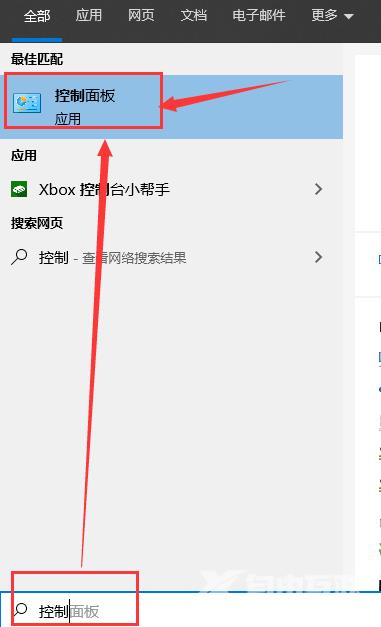
2、在打开的窗口中点击"系统和安全"选项。
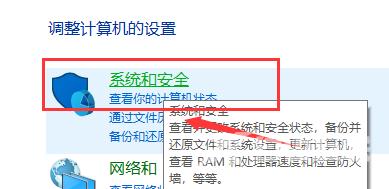
3、再点击其中的"系统"选项。

4、进入到新的界面后,点击左侧中的"高级系统设置"选项。
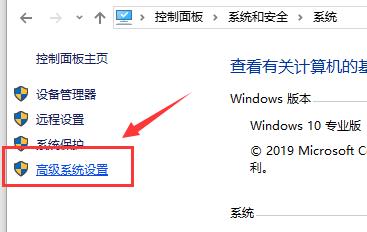
5、在打开的窗口中,点击上方的"硬件"选项,再点击其中的"设备安装设置"按钮。
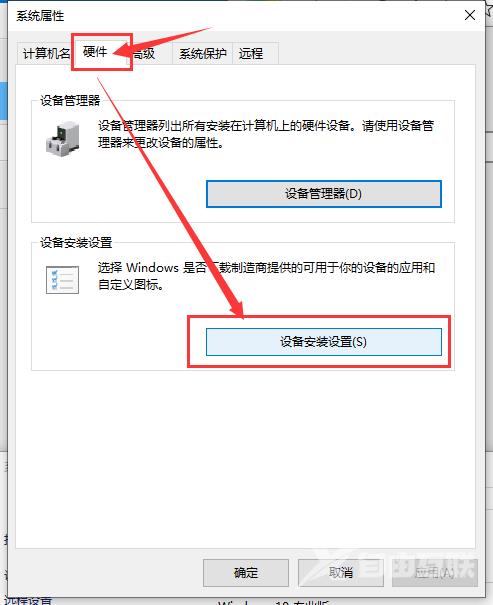
6、最后将"否"勾选上,并点击"保存更改"即可。